Hogyan készítsünk em dash egy Word
Kezdőlap »Szó» Hogyan em kötőjel Word
A szöveg beírásakor dokumentumok gyakran kell, hogy egy hosszú kötőjel. Azonban a billentyűzet nincs kulcs, amely felelős lenne ezt a szimbólumot. Ezért sok felhasználó nem tudja, hogyan kell ezt csinálni.
Módszer № 1. A Ctrl + Alt + «mínusz”.
Talán a legegyszerűbb és legmegbízhatóbb módja annak, hogy hosszú kötőjel Ige a Ctrl + Alt + «negatív». Használja ezt a kombinációt nagyon egyszerű kulcsokat. Vigyük a kurzort arra a helyre, ahol szeretné, hogy egy hosszú kötőjel, tartsa lenyomva a CTRL billentyűt, és az ALT billentyűt, és kattintson a „mínusz” gombokat a kiegészítő egység (a jobb oldalon a billentyűzet). Ennek eredményeként, az Ön által választott helyen is be kell nyújtani a hosszú kötőjel.
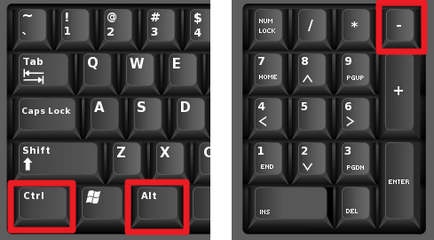
Módszer № 2. A billentyűkombináció ALT + X
Lásd még: Hogyan készítsünk egy táj oldalt Word
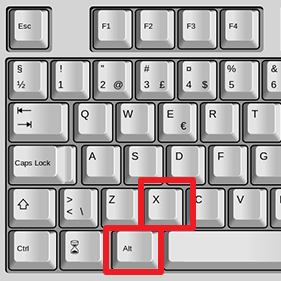
Módszer № 3. A ALT billentyűt.
Másik lehetőség, hogy adja meg a karakter kódját, miközben az ALT billentyűt. Ehhez helyezze a kurzort arra a helyre, ahol szeretné, hogy egy hosszú kötőjel, majd tartsa lenyomva az ALT billentyűt és úgy tartja, írja be az „0151” a további fő blokk (jobb oldalon a billentyűzet).
Módszer № 4. Helyezze kötőjel kézzel.
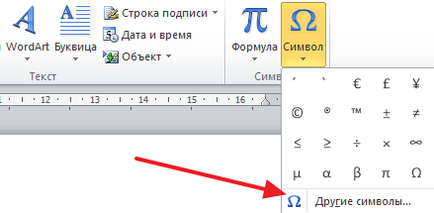
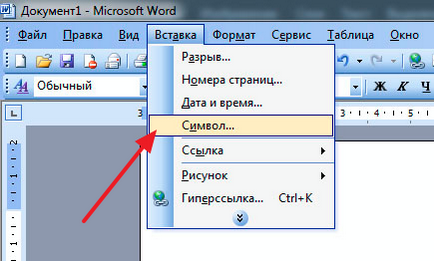
Ekkor megnyílik egy ablak az összes rendelkezésre álló karakterek. Itt kell menni a lap „speciális karakterek”.
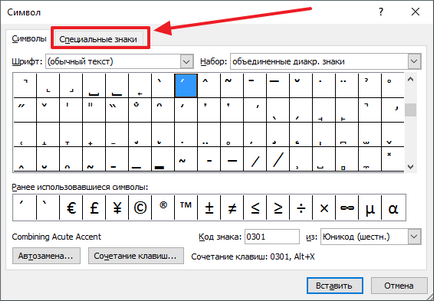
Ezután válasszuk ki a hosszú gondolatjel és kattintson a „Paste”.
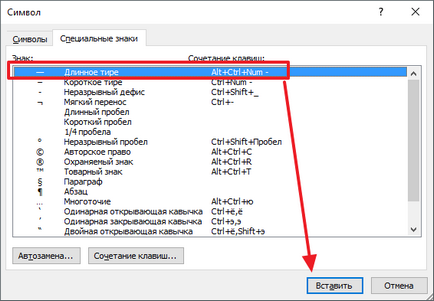
Így csinál em kötőjel a ponton a dokumentum Word, ahol a kurzor állították.